Práca s After Effects môže niekedy pôsobiť ohromujúco, najmä keď sa musíš zaoberať množstvom vrstiev a efektov. Napriek tomu ti After Effects ponúka premyslený rozbaľovací systém, s ktorým môžeš spravovať všetky vlastnosti svojich vrstiev skompaktizovaným spôsobom. Aby si mohol efektívnejšie pracovať a udržal si prehľad, chcem ti predstaviť svoje najlepšie rozbaľovacie triky. S týmito trikmi vytvoríš to najlepšie z vášho času v After Effects.
Najdôležitejšie poznatky
- Rozbaľovanie v After Effects je nevyhnutné pre prehľadný pracovný postup.
- Klávesové skratky urýchľujú úpravy a znižujú vizuálne preťaženie.
- S pomocou špeciálnych klávesových kombinácií môžeš efektívne prechádzať medzi rôznymi vlastnosťami a vrstvami.
Pokyn krok za krokom
Aby si optimalizoval svoj pracovný postup s After Effects, tu je niekoľko užitočných trikov a klávesových skratiek, ktoré ti pomôžu lepšie organizovať a spravovať množstvo vlastností v časovej osi.
Najprv pohľad na časovú os: Keď väčšinu času pracuješ v After Effects, rýchlo si uvedomíš, koľko informácií sa snaží zmestiť na malý priestor. Rozbaľovací systém je presne na to, aby si videl len to, čo naozaj potrebuješ. Môžeš si pohodlne zobraziť vlastnosti svojich vrstiev v riadkoch, aby si udržal prehľadnosť.
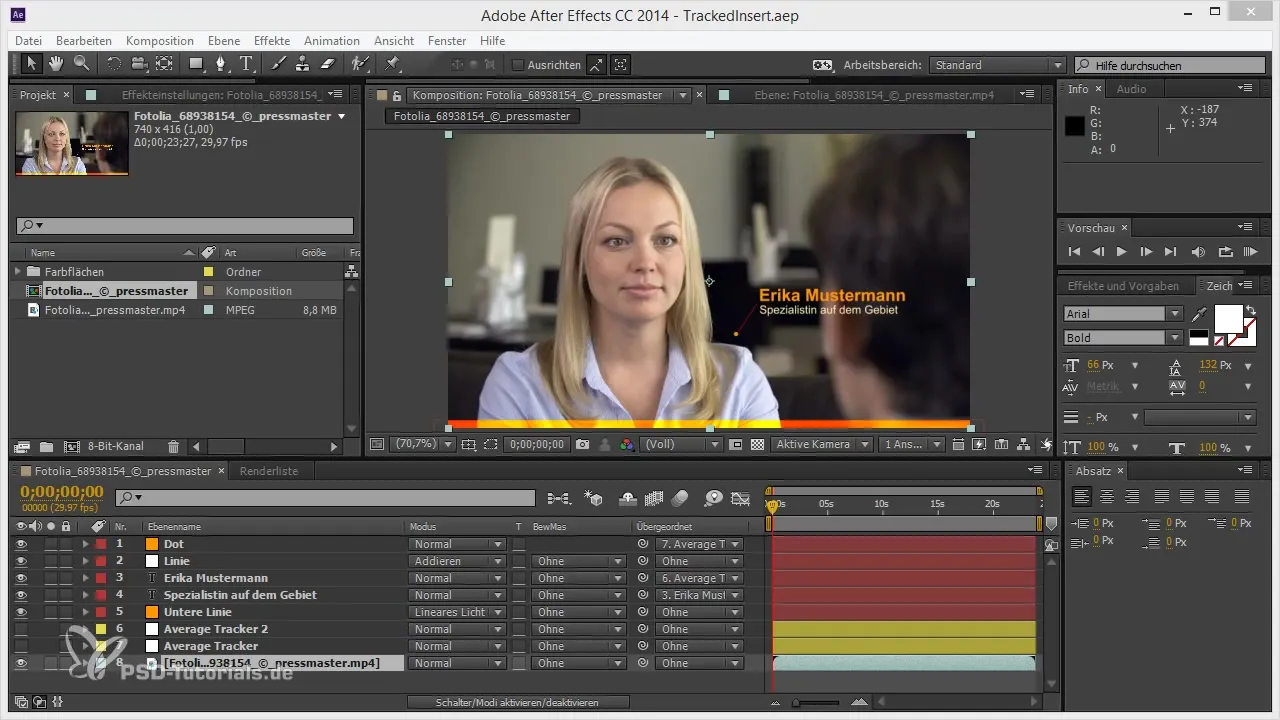
Častou chybou je zobraziť všetko naraz, čo môže viesť k ohromujúcemu pohľadu. Začni cielene vyberať vlastnosti, ktoré naozaj potrebuješ. Môžeš na to využiť už známe klávesové skratky, ktoré ti pomôžu optimálne využiť plochu obrazovky.
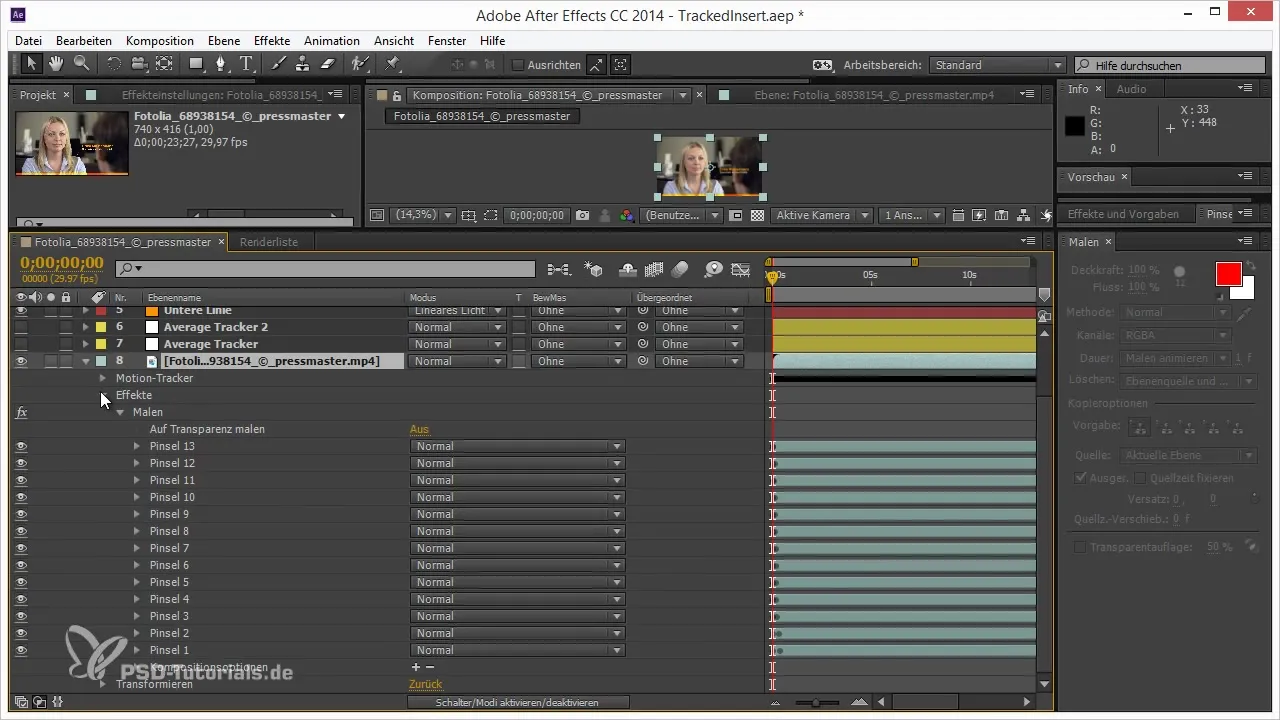
Ten jednoduchý trik ti umožní vidieť len to podstatné. Ak napríklad chceš rozbaliť len polohu a mierku vrstvy, stlač P, zatiaľ čo držíš kláves Shift, a zároveň stlač S. To ti umožní vidieť len tieto dve vlastnosti bez rozptyľovania zvyškom.
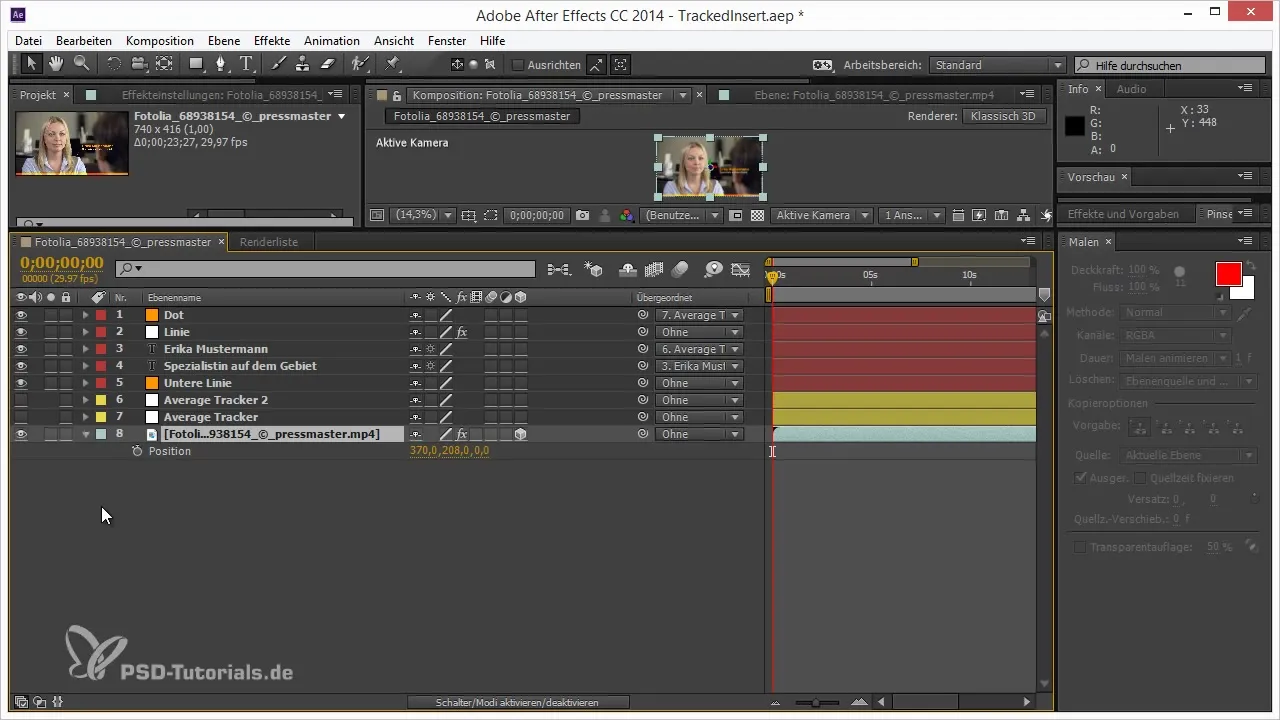
Ďalší mocný skrat je kombinácia U, ktorá zobrazuje všetky zmenené vlastnosti. Takto máš prehľad o všetkých zmenách, zatiaľ čo si môžeš štruktúrovať svoju prácu. Ak však chceš rozbaliť všetky výrazy, musíš dvakrát stlačiť E, aby si videl všetky.
Obzvlášť užitočná funkcia je rozbaľovanie a sklápanie hierarchií s klávesom Ctrl. Keď klikneš na rozbaľovací šípku so stlačeným klávesom Ctrl, rozbalia sa všetky vlastnosti okrem posledného hierarchického bodu. To ti poskytne komplexný prehľad bez toho, aby si musel scrollovať cez množstvo vrstiev.
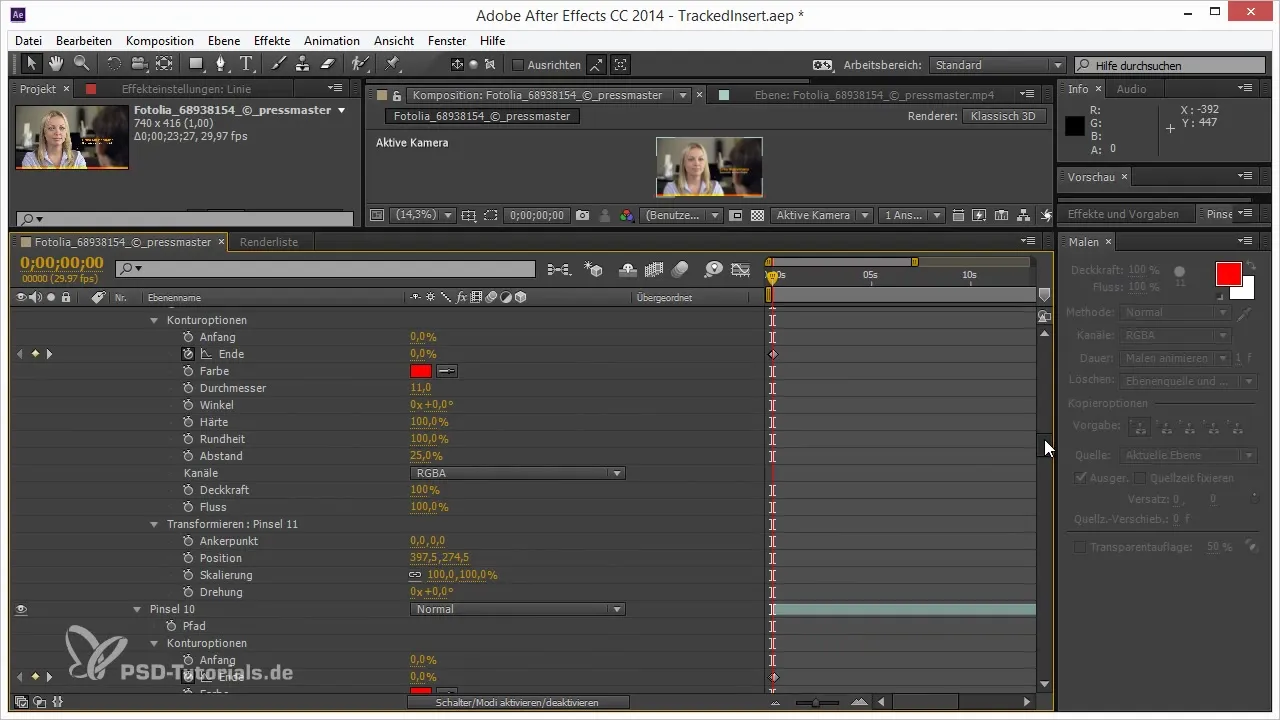
Ak chceš mať prehľad o svojom projekte, môžeš tiež použiť Ctrl na opätovné zloženie vrstiev. Tak uvidíš len najdôležitejšie informácie. Tým sa zabezpečí, že pri zložitých projektoch zostaneš v prehľade.
Aby si ešte viac vyčistil zobrazenie, môžeš tiež pomocou kombinácie Shift + Alt + Ctrl odstrániť jednotlivé vlastnosti z rozbaľovania. Týmto sa tvoje pracovné prostredie udrží upratané a prehľadné.
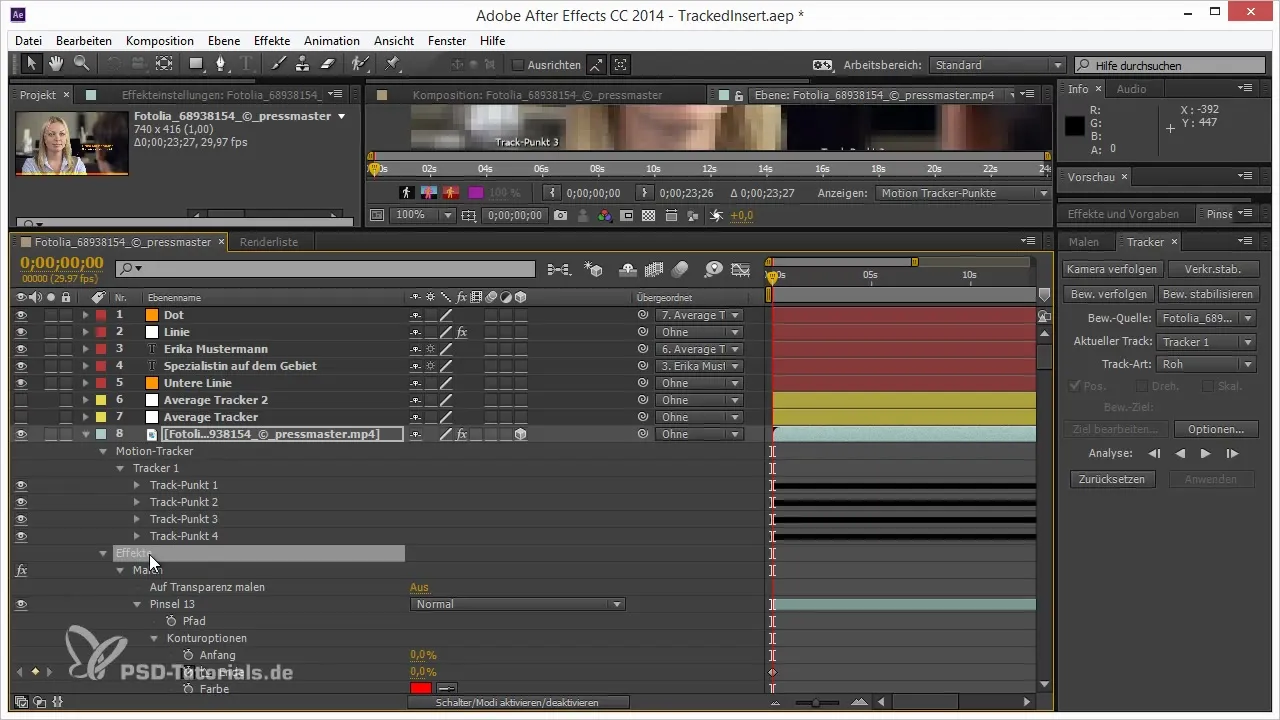
Je dôležité vedieť, že tieto vlastnosti síce nie sú vymazané, ale tiež nie sú viac viditeľné, čo je prospešné pre tvoju efektívnu prácu, najmä pri veľkých projektoch. Tieto kombinácie ti pomôžu zostávať sústredený a organizovaný vo svojich projektoch.
Okrem týchto skratiek existuje niekoľko menej známych trikov, ako napríklad chyba s "Mask Expansion", ktorá by mohla zaujímať len zažratých používateľov After Effects. Stojí za to vyskúšať tieto funkcie, aby si dosiahol čo najlepší pracovný postup.
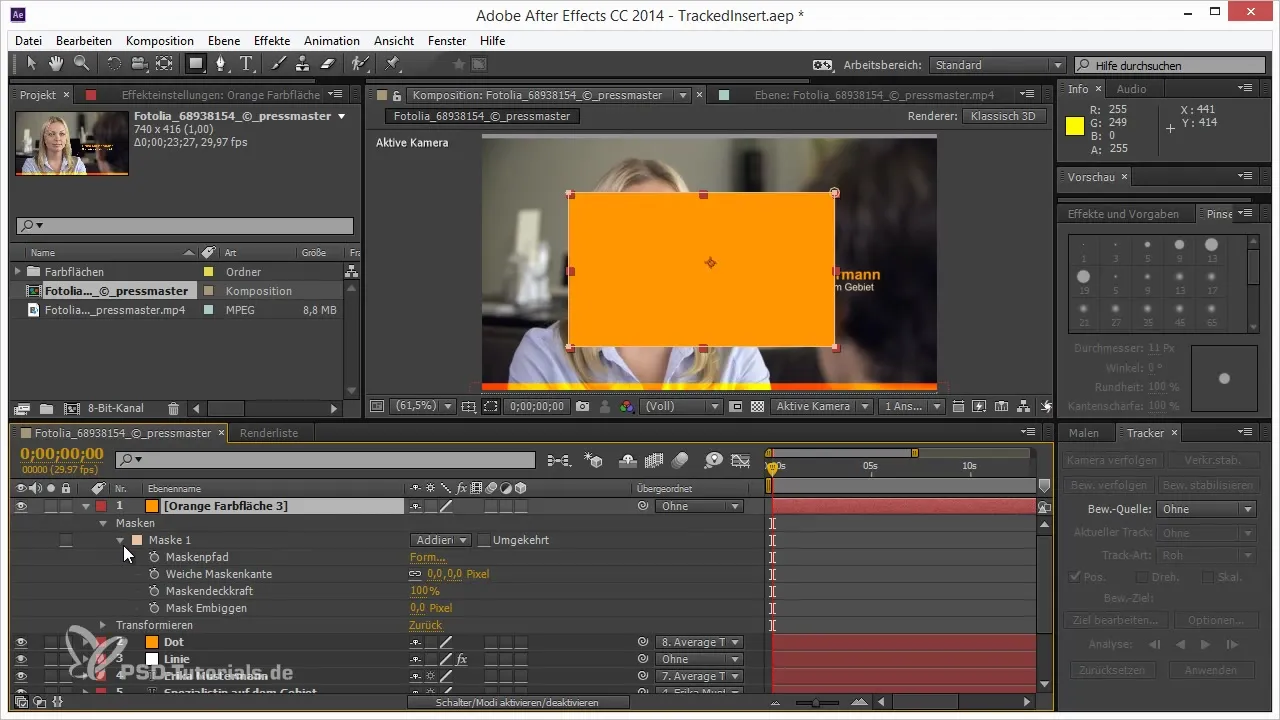
So všetkými týmito trikmi a skratkami si teraz dokonale pripravený, aby si urobil svoju prácu v After Effects efektívnejšou. Využi ich, aby si urýchlil svoj kreatívny proces, ale aj aby si získal väčšiu kontrolu nad svojimi projektmi.
Zhrnutie - Optimalizácia tvojej práce s After Effects
Rozbaľovací systém v After Effects ponúka množstvo možností, ktoré ti môžu pomôcť efektívne organizovať svoju prácu. Využi klávesové skratky pre optimalizovaný pracovný proces a udržuj prehľad napriek zložitosti svojich projektov.
Často kladené otázky
Čo je to rozbaľovací systém v After Effects?Je to funkcia, ktorá ti umožňuje zobraziť vlastnosti tvojich vrstiev na kompaktnom priestore.
Ako môžem zobraziť len niektoré vlastnosti v After Effects?Použi klávesové skratky ako P pre polohu a S pre mierku a drž Shift stlačený, aby si tieto vlastnosti cielene vybral.
Aký účinok majú klávesové kombinácie U a E?U zobrazuje všetky zmenené vlastnosti, zatiaľ čo E odhaľuje všetky efekty vybranej vrstvy.
Ako môžem udržať svoje vrstvy v časovej osi prehľadné?Použi klávesové kombinácie Ctrl na zloženie a rozbaľovanie hierarchií.
Existujú skryté funkcie v After Effects?Áno, existuje niekoľko známych trikov a chýb, ktoré ti môžu pomôcť efektívnejšie pracovať.

